【Docker】MySQL+Rails7+Next.jsの開発環境を準備する(git設定まで)

Rails(バックエンド)とNext.js(フロントエンド)での開発環境をDockerで準備していく手順をまとめました。
開発用の環境構築を目標とし、本番用の環境構築については、深くは触れていません。
実行環境(OSや各種バージョンなど)
今回、試した環境は、以下のとおりです。
| OS | Windows11 |
| Docker Desktop | v4.22.1 |
| MySQL | 8.0 |
| Ruby | 3.2.2 |
| Rails | 7.1.3 |
| Node.js | v18.17.1 |
| Next.js | 14.1.0 |
手順
Docker Desktopがインストール済み・起動済みの状態で、以降の手順に沿って、開発環境を準備していきます。
環境構築済みのファイルは、以下で確認できます。
フォルダ構成
以下のようなフォルダ構成で、各ファイルを準備します。
rails-nextjs-app/(作業フォルダ)
├ backend/
│ ├ Dockerfile
│ ├ entrypoint.sh
│ ├ Gemfile
│ └ Gemfile.lock
│
├ frontend/
│ └ Dockerfile
│
├ .env
└ docker-compose.yml各種ファイルの準備
.env
docker-compose.ymlや、Railsプロジェクト作成後に生成される backend/config/database.ymlで参照する環境変数を定義しておきます。
MYSQL_ROOT_USER=root
MYSQL_ROOT_PASSWORD=password
MYSQL_DB=db_docker_rails7
MYSQL_USER=user
MYSQL_PASSWORD=password
RAILS_HOST=0.0.0.0
RAILS_PORT=3000
NEXTJS_PORT=8000docker-compose.yml
Dockerコンテナを管理する設定を記述します。
${MYSQL_ROOT_PASSWORD}など、${}で囲まれた部分で、先ほど定義した環境変数の値を使用しています。
db、backend、frontendの3つのサービスを設定します。
version: "3"
services:
# MySQLの設定
db:
image: mysql:8.0
environment:
MYSQL_ROOT_PASSWORD: ${MYSQL_ROOT_PASSWORD} # 環境変数(.env)から参照
MYSQL_DATABASE: ${MYSQL_DB} # 環境変数(.env)から参照
MYSQL_USER: ${MYSQL_USER} # 環境変数(.env)から参照
MYSQL_PASSWORD: ${MYSQL_PASSWORD} # 環境変数(.env)から参照
TZ: "Asia/Tokyo"
volumes:
# db-dataというボリュームをコンテナ内の/var/lib/mysqlにマウントする
- db-data:/var/lib/mysql
ports:
- "3306:3306"
# バックエンド(Rails)の設定
backend:
build:
context: ./backend/
dockerfile: Dockerfile
command: bash -c "rm -f tmp/pids/server.pid && bundle exec rails s -p 3000 -b '0.0.0.0'"
volumes:
# カレントディレクトリの内容をコンテナ内の/appにマウントする
- ./backend:/app
env_file:
- .env
ports:
- ${RAILS_PORT}:3000 # 環境変数(.env)から参照
# コンテナを起動したままにする
tty: true
# 標準入出力とエラー出力をコンテナに結び付ける設定
stdin_open: true
# フロントエンド(Next.js)の設定
frontend:
build:
context: ./frontend/
dockerfile: Dockerfile
command: "yarn dev"
volumes:
# ./frontend/appの内容をコンテナ内の/usr/src/appにマウントする
- ./frontend/app:/usr/src/app
ports:
- ${NEXTJS_PORT}:3000 # 環境変数(.env)から参照
volumes:
db-data:backend/Dockerfile
Rails(バックエンド)用のDockerイメージのビルド手順を記述します。
FROM ruby:3.2.2
# 環境変数
ENV APP_HOME /app
# 作業ディレクトリ指定
WORKDIR ${APP_HOME}
# コンテナがリッスンするポートを指定
EXPOSE 3000
# ローカルのGemfileをコンテナ内にコピー
COPY Gemfile ${APP_HOME}/Gemfile
COPY Gemfile.lock ${APP_HOME}/Gemfile.lock
# パッケージリストを最新にする
RUN apt-get update
# Gemをアップデート
RUN bundle install
# コンテナ起動時に実行させるスクリプト
COPY entrypoint.sh /usr/bin/
RUN chmod +x /usr/bin/entrypoint.sh
ENTRYPOINT ["entrypoint.sh"]
# コンテナ実行時にRailsサーバーを起動(entrypoint.shへの引数として使用される)
CMD ["bundle", "exec", "rails", "server", "-b", "0.0.0.0"]backend/entrypoint.sh
初回起動時のみに実行させたい内容を記述します。
server.pidファイルを消す内容を記述しています。
exec "$@"の部分で、Dockerfileで設定したCMD処理が実行されます。
#!/bin/bash
set -e
rm -f /app/tmp/pids/server.pid
exec "$@"backend/Gemfile
RailsのGemを記述します。
バージョンを指定しておくこともできます。
今回は、最新の安定版にしたいので、バージョン指定はしません。
source 'https://rubygems.org'
gem 'rails'backend/Gemfile.lock
空のままでOKです。
bundle installコマンドで、中身が生成されます。
Dockerfileに以下の記述があるので、空でもファイルを準備しておく必要があります。
COPY Gemfile.lock ${APP_HOME}/Gemfile.lockfrontend/Dockerfile
Next.js(フロントエンド)用のDockerイメージのビルド手順を記述します。
2024年2月現在、Next.jsの最新バージョンである14.1.0を使用するには、Nodo.jsのバージョンが18.17以上である必要があります。
https://nextjs.org/docs/getting-started/installation
FROM node:20
WORKDIR /usr/src/appRailsプロジェクトの作成
以下のコマンドで、Railsプロジェクトを作成します。
docker-compose run --rm backend bundle exec rails new . -f -d mysql --api -T- -f:ファイルが存在する場合、上書きして作成する
- -d mysql:データベースをMySQLに指定
- –api:APIモード
- -T:テストフレームワークをスキップ
開発環境用と本番環境用とでファイルを分ける
rails newでbackend/Dockerfileが上書きされます。
生成されたDockerfileの中身を見ていくと、以下の記述があり、RAILS_ENV="production"というところから、本番環境用のDockerfileであることがわかります。
ENV RAILS_ENV="production" \
BUNDLE_DEPLOYMENT="1" \
BUNDLE_PATH="/usr/local/bundle" \
BUNDLE_WITHOUT="development"開発用の環境を用意したいので、本番環境用のものとファイルを分けます。
backend/Dockerfileをコピーして、backend/Dockerfile.devとbackend/Dockerfile.prodという2つのファイルを作成します。
(backend/Dockerfileは削除してOKです)
backend/Dockerfile.devには、上書きされる前の内容を記述します。
FROM ruby:3.2.2
# 環境変数
ENV APP_HOME /app
# 作業ディレクトリ指定
WORKDIR ${APP_HOME}
# コンテナがリッスンするポートを指定
EXPOSE 3000
# ローカルのGemfileをコンテナ内にコピー
COPY Gemfile ${APP_HOME}/Gemfile
COPY Gemfile.lock ${APP_HOME}/Gemfile.lock
# パッケージリストを最新にする
RUN apt-get update
# Gemをアップデート
RUN bundle install
# コンテナ起動時に実行させるスクリプト
COPY entrypoint.sh /usr/bin/
RUN chmod +x /usr/bin/entrypoint.sh
ENTRYPOINT ["entrypoint.sh"]
# コンテナ実行時にRailsサーバーを起動
CMD ["bundle", "exec", "rails", "server", "-b", "0.0.0.0"]backend/Dockerfile.prodは、backend/Dockerfileの内容そのままでOKです。
※本記事では、本番環境の構築まではやらないので、必要に応じてカスタマイズしてください。
docker-compose.ymlもdocker-compose-dev.ymlとdocker-compose-prod.ymlに分けます。
それぞれ、webサービスのbuild項目の箇所を変更します。
開発環境用:docker-compose-dev.yml
(省略)
backend:
build:
context: ./backend
dockerfile: Dockerfile.dev # ここを編集
(省略)本番環境用:docker-compose-prod.yml
※本記事では、本番環境の構築まではやらないので、必要に応じてカスタマイズしてください。
(省略)
backend:
build:
context: ./backend
dockerfile: Dockerfile.prod # ここを編集
(省略)環境変数も開発環境と本番環境で分けておきます。
どちらにも.envの内容をそのまま記述します。
開発環境用:.env.dev
本番環境用:.env.prod
※本記事では、本番環境の構築まではやらないので、必要に応じてカスタマイズしてください。
環境変数ファイルの指定を変更したいので、docker-compose-dev.ymlとdocker-compose-prod.ymlを以下のように編集します。
(省略)
env_file:
- .env.dev # ここを編集
(省略)(省略)
env_file:
- .env.prod # ここを編集
(省略)dotenv-railsのgemを追加
環境変数(.env)を読み込むために、Gemfileに以下の記述を追加します。
Gemfileもrails newで上書きされています。
# 環境変数
gem 'dotenv-rails'Dockerイメージ作成
以下のコマンドで、Dockerイメージをビルドします。
docker-compose -f docker-compose-dev.yml --env-file .env.dev buildコンテナの立ち上げ
以下のコマンドで、作成されたDockerコンテナを立ち上げます。
docker-compose -f docker-compose-dev.yml --env-file .env.dev up -dDBの設定
backend/config/database.ymlを編集して、データベースファイルの設定を変更します。
環境変数(.env)の値を使って設定します。
(省略)
default: &default
adapter: mysql2
encoding: utf8mb4
pool: <%= ENV.fetch("RAILS_MAX_THREADS") { 5 } %>
username: <%= ENV['MYSQL_ROOT_USER'] %> # 変更
password: <%= ENV['MYSQL_ROOT_PASSWORD'] %> # 変更
host: db # 変更
development:
<<: *default
database: <%= ENV['MYSQL_DB'] %>_development # 変更
(省略)
test:
<<: *default
database: <%= ENV['MYSQL_DB'] %>_test # 変更
(省略)
production:
<<: *default
database: <%= ENV['MYSQL_DB'] %>_production # 変更
username: <%= ENV['MYSQL_ROOT_USER'] %> # 変更
password: <%= ENV["MYSQL_ROOT_PASSWORD"] %> # 変更DBの作成
以下のコマンドで、データベースを作成します。(少し時間がかかります)
docker-compose -f docker-compose-dev.yml --env-file .env.dev exec backend rails db:createコンソールログが以下のようになればデータベースが作成できています。
Created database 'db_docker_rails7_development'
Created database 'db_docker_rails7_test'動作確認(Rails)
ブラウザからhttp://localhost:3000/にアクセスして、以下のような画面が出たら成功です。
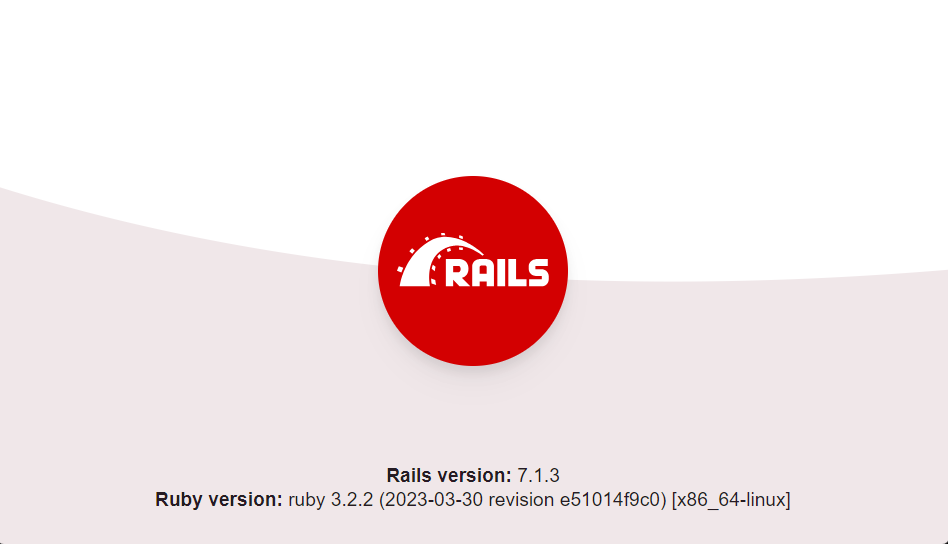
Nex.jsプロジェクトの作成
以下のコマンドで、Next.jsプロジェクトを作成します。
docker-compose -f docker-compose-dev.yml --env-file .env.dev run --rm frontend yarn create next-app .途中でいくつか質問されるので、必要に応じて、カスタマイズしてください。
今回は、すべてデフォルトのまま選択して進めました。
コンテナの立ち上げ
以下のコマンドで、コンテナを立ち上げます。
docker-compose -f docker-compose-dev.yml --env-file .env.dev up -d動作確認(Next.js)
ブラウザからhttp://localhost:8000/にアクセスして、以下のような画面が出たら成功です。
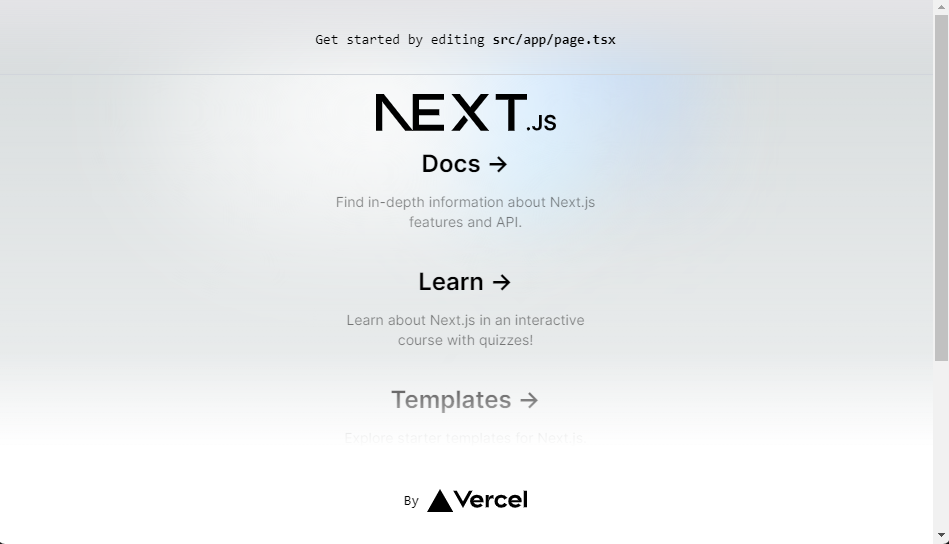
git設定
このままだと、backend/配下のディレクトリのみがgit管理されるので、作業ディレクトリ全体をgit管理できるようにしておきます。
PowerShellだとコマンドが動作しなかったので、以降は、Git Bashでコマンド操作していきます。
.gitの削除
作業ディレクトリでfindコマンドを実行すると、backend/配下のみに.gitディレクトリが存在していることが確認できます。
$ find . -type d -name .git
./backend/.git.gitディレクトリを削除します。
rm -rf backend/.git.gitignoreファイルなども存在しますが、そのままにしておきます。
作業ディレクトリをgit管理にしたときに、.gitignoreがそのまま適用されます。
作業ディレクトリにgitリポジトリを作成する
以下のコマンドで、作業ディレクトリにgitリポジトリを作成します。
git initこれで作業ディレクトリをgit管理にすることができました。
あとは、README.mdファイルを追加したり、githubなどに登録したりして利用してください。





